本章我们将依然讲解Unity中的Attribute,继续命名空间在UnityEngine里的。
PropertyAttribute,这个特性主要来控制变量或者类在Inspector里面的显示方式。和PropertyDrawer类挂钩,具体用法我将在之后开一系列讲解UnityEditor的文章中讲解。
Range,这个特性很好理解。给值类型一个范围, 代码如下:

在监视面板里,我们将会看到10的初始值,只要一动滑条,你的值就被限制在0-2之间了。
RequireComponent,自动添加所需的component,这个用来避免一些存在依赖关系而导致的错误。
如代码:
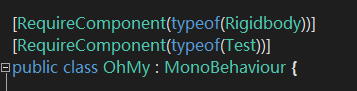
或者

在监视器里会自动产生依赖项:
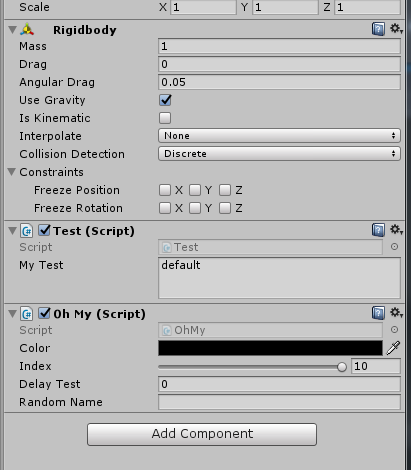
如果你想要删除Test脚本,会报错。这个属性默认的构造函数,参数支持1-3个component,如果太多,可以分开写。
我们继续修改代码:

如果两个类有继承关系,也不能添加:
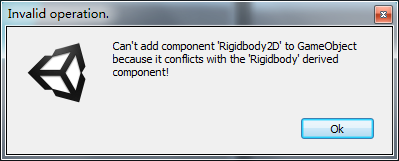
不过一般情况下,我们手动也无法添加两个有继承关系的组件,这不难理解。
RuntimeInitializeOnLoadMethod,这个属性时Unity5.0后新加的一个特性。如果好好利用起来,这个特性将会非常有用。
比如我们启动游戏的时候,会写一些数据的初始化工作,这些类不需要作为一个monobehaviour存在,但我们需要一个程序入口来驱动,所以不得不用一个GameObject来作为GameEntry。这个特性就可以做到。
首先我们写一个普通类,没有从Mono继承,代码如下:
public class RuntimeLoad { [RuntimeInitializeOnLoadMethod] static void OnRuntime1 () { Debug.Log("On Run Time 1"); } [RuntimeInitializeOnLoadMethod] static void OnRuntime2() { Debug.Log("On Run Time 2"); } [RuntimeInitializeOnLoadMethod(RuntimeInitializeLoadType.BeforeSceneLoad)] static void OnRuntime3() { Debug.Log("On Run Time 3"); } [RuntimeInitializeOnLoadMethod(RuntimeInitializeLoadType.AfterSceneLoad)] static void OnRuntime4() { Debug.Log("On Run Time 4"); } }
需要注意,这个特性必须在静态函数上面插入,否则不会生效。可以看到这是一个正常的C#类,不加特性的情况下,肯定不会自动执行。
其中OnRunTime1和2都是没有参数的,完全一致,我们用来验证系统的执行顺序,然后3和4加了参数,可以看出一个是场景加载前,一个场景加载后。
RuntimeInitializeOnLoadMethod也可以加在monobehaviour上,为了验证调用顺序,我们在Hierarchy窗口的最上面的一个GameObject(之后统一称为GO)和最下面的GO上分别添加了两个脚本,这两个脚本都会在Awake, OnEnable和Start中输出,其次加了三个静态函数,和上述OnRuntime2,3,4一致。这里代码省略了。
然后运行程序,可以看到:

首先输出的带场景加载之前参数的,不论常规类还是unity组件的,然后是Awake和OnEnable,紧接着不加参数的特性和加了场景加载之后参数的一起输出,最后是Start方法。
总结:
1),加了BeforeSceneLoad参数的先输出,非Monobehaviour的类最先输出,然后是在Hierarchy窗口中位置靠下的输出,最后是位置靠上的输出。
2),这时候进入了LoadScene阶段,因此会调用Awake和OnEnable方法,还是位置下面的先调用。
3),这时候,加了AfterSceneLoad参数的开始输出。顺序和1)一样。没有加参数的同加了AfterSceneLoad的。
4),Start方法被调用。
相信看完这个实例后,对于这个特性的用法大家都了然于心了。
SelectionBase,关于这个特性,先看操作:
新建一个GameObject1,建一个子节点GameObject2,再建一个Cube作为GO2的子节点。
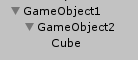
注意GO1和GO2都是空的GO。
在Scene里面选择我们刚才创建的Cube,选中后的状态是:

系统会默认选择Cube。现在我们在GO2上加了一个配置信息,需要经常改变,如果一直定位在Cube上就太麻烦了。有两种解决办法,一种是手动去选。。。还有一种就是用SelectionBase。
新建一个脚本,代码如下:
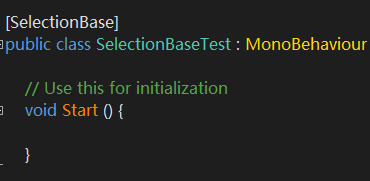
将其附加到GO2物体上,然后再次重复选择操作。
可以看到GO2先被选中了,再点击的话能够轮询到Cube。因此SelectionBase的作用可以让没有实体的GO被选中。
我们在GO1上也加一个SelectionBase,再次点击,还是只能选中GO2,多次点击也无法选到GO1,我把GO2的脚本移除就可以点到GO1了。
我猜测,SelectionBase可能在同一根目录物体下,只有一份会起作用。因此我修改了场景里的物件如下:
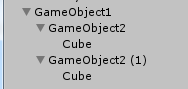
其中GO1,GO2,GO2(1)都带有selectionbase特性。一次点击,可以看到如下顺序:
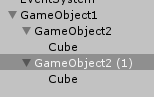


然后就跳出根目录了,基本上验证了我的猜想,这个点需要注意一下。
其实Unity自己封装了一个可选组件:
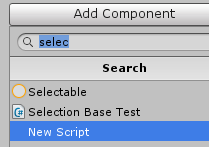

这个组件基本功能是一样的,它的功能更多一点,可以做一些交互的响应等。如果没有特殊需求不建议用这个。
SharedBetweenAnimators,这个特性只能作用于派生自StateMachineBehaviour的类,指定该类仅会实例化一次,并且在所有的Animator实例之间共享,可以减少每个控制器实例的内存占用。注意,如果你的StateMachineBehaviour更改了一些成员变量,它将影响所有使用它的Animator实例。
Space,用于在Inspector面板上的参数之间加空行。
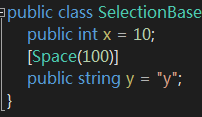

其中space的参数为高度,也可以不加。
TextArea,默认string在Inspector面板上的显示一行
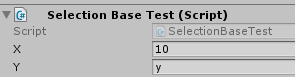
添加TextArea可以变成一块更灵活的文本编辑区

可选参数可以设置最小和最大行数。并且不能用于非string类型。

ToolTip可以在Inspector参数上添加一个悬浮提示。修改代码如下:
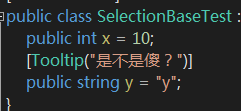
鼠标悬浮在在Inspector面板可以看到:

UnityAPICompatibilityVersion,声明一个程序集与特定的Unity API兼容。由内部工具使用,确定程序集是否能够使用旧的UNITY API。
一般用不到,想了解详情的同学可以去
https://blogs.unity3d.com/cn/2015/01/06/assemby-updater-faster-api-usage-detection/
https://blogs.unity3d.com/cn/2014/06/23/unity5-api-changes-automatic-script-updating/
这两篇文章看一下。
至此我们在UnityEngine命名空间下的Attribute都讲完了,因为实在太多,UnityEditor命名空间下的Attribute我们将在下一篇文章进行讲解。